كيفية نسخ iPhone أو iPad أو iPod touch احتياطيًا باستخدام Windows
في حالة نسخ iPhone أو iPad أو iPod touch احتياطيًا، ستتوفر لديك نسخة من معلوماتك لاستخدامها في حال استبدال الجهاز أو ضياعه أو تلفه.
افتح فايندر على جهاز Mac، أو افتح تطبيق Apple Devices. على الكمبيوتر الشخصي إذا لم يكن الكمبيوتر الشخصي (PC) يحتوي على تطبيق Apple Devices، أو كان جهاز Mac يستخدم macOS Mojave أو إصدارًا أقدم، فافتح iTunes بدلاً من ذلك.
قم بتوصيل الجهاز بالكمبيوتر الشخصي (PC) باستخدام الكبل المرفق مع الجهاز. العثور على كبلات لجهازك.
إذا طُلب منك رمز الدخول الخاص بجهازك أو "الوثوق بهذا الكمبيوتر"، فاتبع الخطوات التي تظهر على الشاشة. احصل على المساعدة إذا نسيت رمز الدخول الخاص بك.
اختر جهازك في iTunes. اعرف ما ينبغي فعله إذا لم يظهر جهازك على الكمبيوتر الخاص بك.

انقر على "عام" في تطبيق Apple Devices أو "الملخص" في iTunes.
إذا كنت تريد حفظ بيانات تطبيقي "الصحة" و"النشاط" من جهازك أو Apple Watch، فسيتعيَّن عليك تشفير نسختك الاحتياطية. ضع علامة في خانة الاختيار "تشفير النسخة الاحتياطية المحلية"، وأنشئ كلمة سر يسهل تذكرها. دوِّن كلمة السر أو احفظها في مكان آمن، لأنه لا يمكن استرداد النسخ الاحتياطية من دون كلمة السر هذه.
اضغط على "نسخ احتياطي الآن".
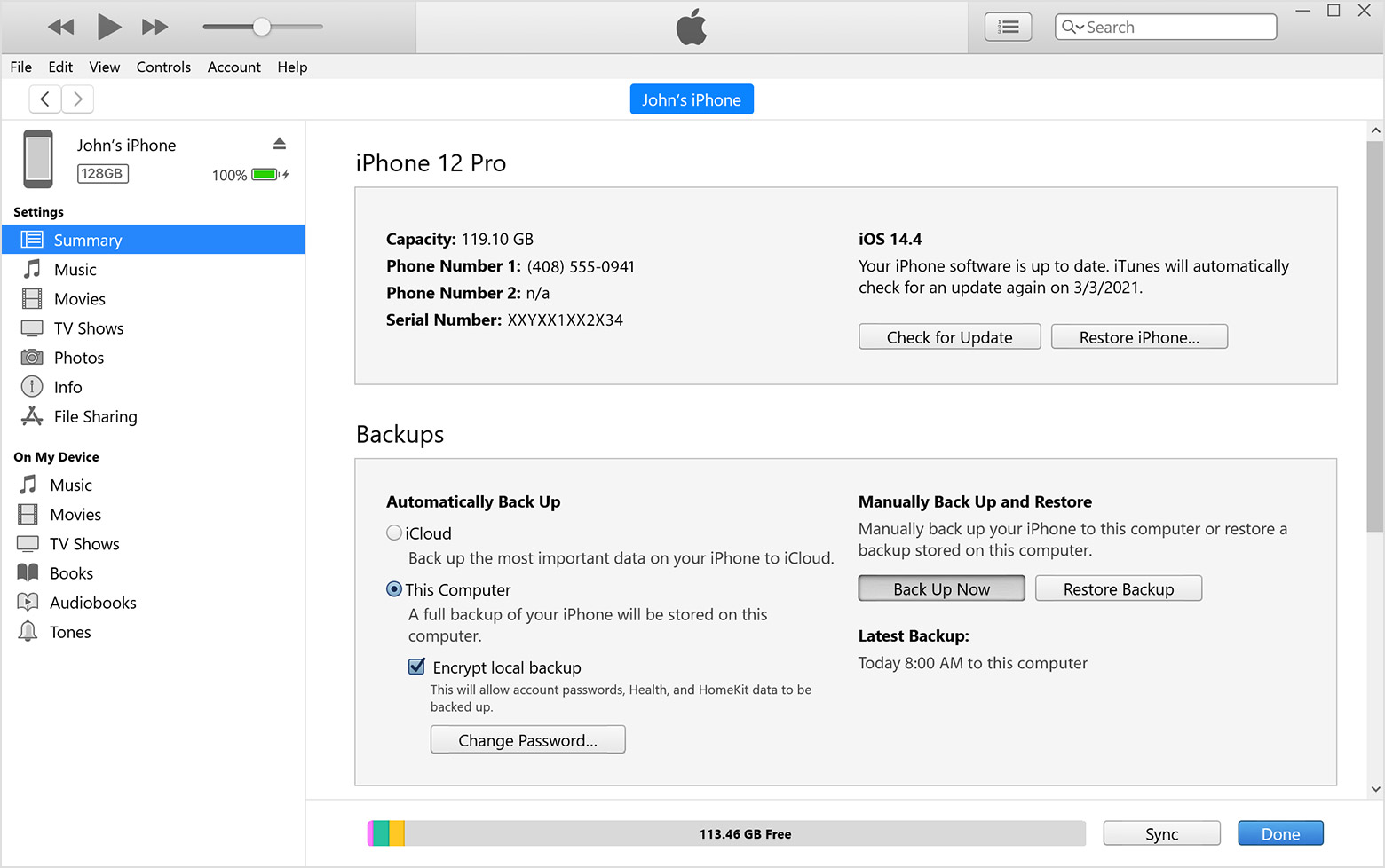
عندما تنتهي العملية، يمكنك معرفة ما إذا كان النسخ الاحتياطي قد انتهى بنجاح. وسترى تاريخ إنشاء آخر نسخة احتياطية وتوقيتها.
عندما تنتهي العملية، سيظهر تاريخ إنشاء آخر نسخة احتياطية وتوقيتها في نافذة فايندر.
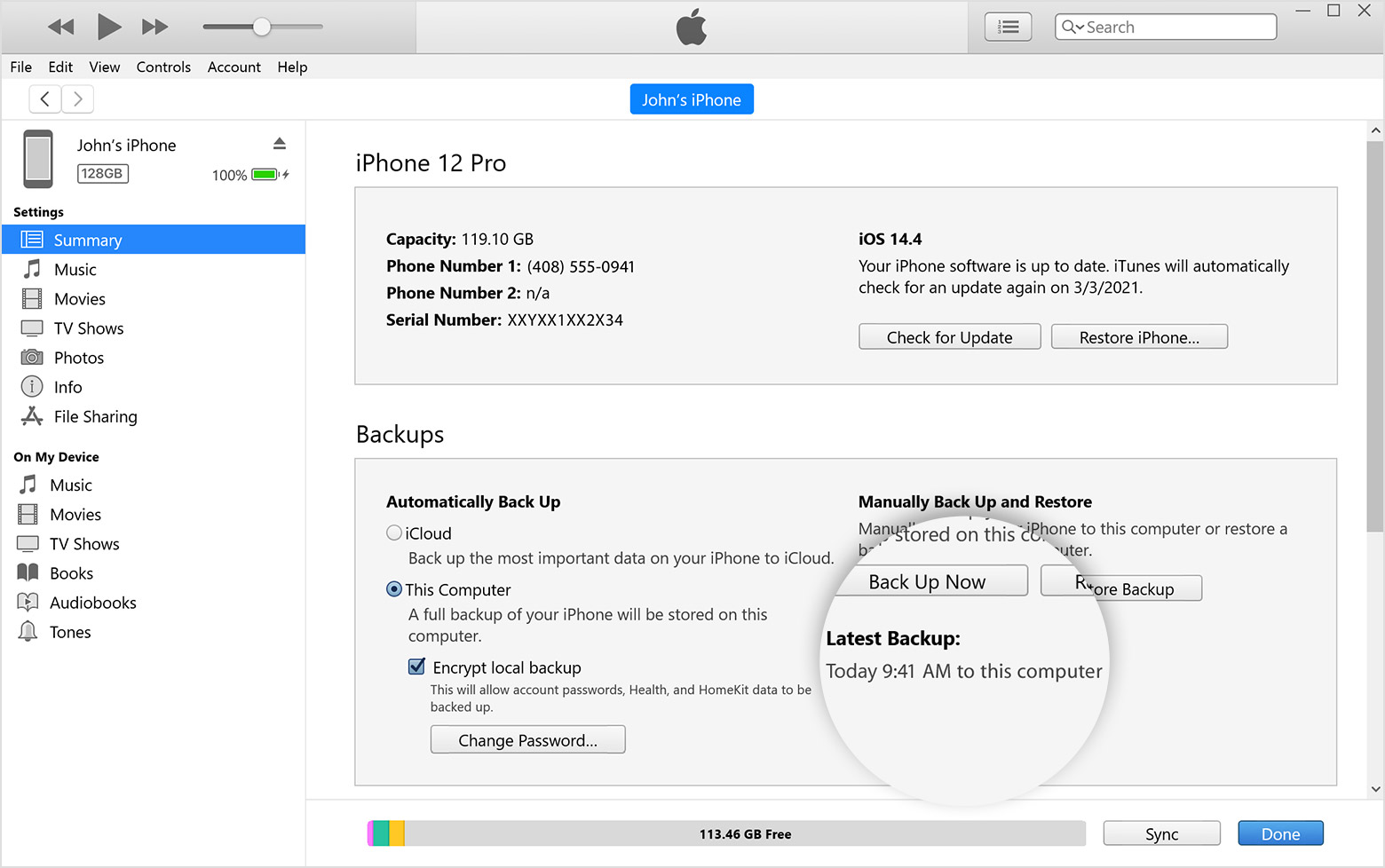
اعرف المزيد
استعادة بيانات iPhone أو iPad أو iPod touch من نسخة احتياطية.
نبذة عن النسخ الاحتياطية المشفرة على iPhone أو iPad أو iPod touch